4種從舊 iPhone 轉移 WhatsApp 到新 iPhone 的方法
置換新機時,是否不願意丟失 WhatsApp 中的數據?閱讀本文,您會收穫 4 種有效方式將 WhatsApp 從 iPhone 轉移到 iPhone。
如何將我的 WhatsApp 從 iPhone 傳送到 iPhone ?
因為我是 iPhone 的忠實粉絲,所以 iPhone 15一經發佈我就購置了一部。由於舊 iPhone 上有很多重要的 WhatsApp 資料,所以我想將它們全部轉移到新 iPhone 中。我想知道如何才能成功將 WhatsApp 從 iPhone 轉移到 iPhone。
- 來自 Apple 社區的提問
WhatsApp 是 Apple 產品中最常用且受歡迎的一款即時通訊軟體,它提供各種功能讓您與家人、朋友保持最緊密的聯絡。比如:傳送訊息、撥打語音電話、視訊通話或傳送語音、檔案等,並啟用加密技術以確保數據安全。
如果您是經常使用 WhatsApp 的 iPhone 用戶,在購置新機後,不知道如何轉移 WhatsApp 數據到新 iPhone,本篇文章提供的 5 個方法是您不能錯過的驚喜。事不宜遲,讓我們開始吧。
方法 1:透過 WhatsApp 內建的 iCloud 備份轉移 WhatsApp 到新 iPhone
想將 WhatsApp 中的對話記錄轉移到新 iPhone 中,可以嘗試它內部的備份功能。要啟用 WhatsApp 應用內的備份還原功能,您必須滿足以下要求:
賬戶:您的 WhatsApp 賬戶需要與您用於訪問 iCloud 的 Apple ID 相同。
iCloud 空間:您的 iCloud 空間至少是 WhatsApp 數據大小的兩倍。
系統版本:裝置版本應該在 iOS 12 或更高版本上運作。
無線網路連接:在整個過程中,您的 iPhone 需要連接穩定的 WiFi。
將 WhatsApp 數據轉移到新 iPhone 的步驟
1. 分別前往兩部 iPhone 的設定 > 您的名字 > iCloud > 打開 iCloud 雲碟與 WhatsApp。
2. 在舊 iPhone 上啟用 WhatsApp > 設定 > 對話 > 對話備份 > 點擊立即備份。
3. 完成備份後,在新 iPhone 上下載並安裝 WhatsApp > 使用電話號碼登入 > 點擊回復對話記錄。
方法 2:透過 iCloud 備份轉移 WhatsApp 到新 iPhone
您也可以使用 iCloud 備份將 iPhone 所有資料全部轉移到新 iPhone,包括 WhatsApp 數據。該方法很適合獲得新 iPhone 後,需要完成舊 iPhone 轉移所有資料到新 iPhone。
iCloud 備份轉移 WhatsApp 的步驟
1. 前往舊 iPhone 設定 > 您的名字 > iCloud > 點擊並開啟 iCloud 備份。
2. 開始設定新 iPhone 一直到 App 與資料 > 選擇從 iCloud 備份回復。
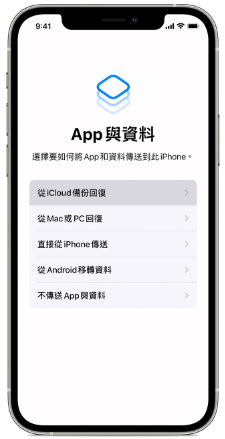
3. 輸入您的 Apple ID 與密碼,然後選擇包含 WhatsApp 數據的備份檔案進行回復。
方法 3:透過 FoneTool 轉移 WhatsApp 到新 iPhone
備份一個應用程式的資料,或者是備份整個 iPhone 中的資料,iCloud 的免費儲存空間肯定是無法成功,除非您有訂閱升級空間。如果沒有升級空間,且希望能順利完成 WhatsApp 轉移,FoneTool或許會是您的好助手。
FoneTool 是一款專業的 WhatsApp 備份與傳輸工具,能讓您實現離線備份與還原任務,無儲存限制,且保證數據安全。
- 轉移速度快:能在極短的時間內完成所有 WhatsApp 數據轉移。
- 檔案格式齊全:FoneTool 支援所有類型的檔案,比如:文字對話、圖片、影片、聯絡人等。
- 相容性廣:適用於所有 iPhone、iPad、iPod 機型。
下載 FoneTool,開始轉移 WhatsApp 到新 iPhone
1. 運作 FoneTool > 點擊 WhatsApp 管理。
2. 將舊 iPhone 與新 iPhone 連接到電腦 > 確認新舊 iPhone 轉移位置是否無誤 > 點擊開始傳輸。
3. 點擊開始傳輸後,FoneTool 會出現確認轉移提示,並要求在舊裝置上輸入解鎖密碼,按要求執行,點擊確認即可。
完成傳輸後,您的新 iPhone 會自動重新啟用,按照螢幕說明,在 iPhone 上設定與訪問主畫面。然後您就可以在新 iPhone 上查看是否已經完成 WhatsApp 數據轉移。
方法 4:透過 iTunes 轉移 WhatsApp 到新 iPhone
您還可以使用 iTunes 實現舊 iPhone 轉移 WhatsApp 數據到新 iPhone 的目的,iTunes 能備份 iPhone 上幾乎全部數據,包括 WhatsApp。如果您不建議,可以按照下面的提示進行作業。
1. 在電腦上下載並安裝最新版本的 iTunes,然後將舊 iPhone 連接到電腦。
2. 點擊 iPhone 圖示 > 選擇這部電腦 > 點擊立即備份。
3. 完成備份後,開始設定新 iPhone 直到 App 與資料畫面 > 選擇從 Mac 與 PC 回復。
4. 將新 iPhone 連接到電腦 > 運作 iTunes > 選擇您的 iPhone > 選取還原備份。
5. 選擇包含 WhatsApp 的備份 > 點擊還原。
方法 5:透過電子郵件轉移 WhatsApp 到新 iPhone
將 WhatsApp 從 iPhone 轉移到 iPhone 的最後方法是透過電子郵件進行,您需要先匯出 WhatsApp 對話記錄,然後將它們以電子郵件的形式發送給自己。之後,在新 iPhone 上接收電子郵件。
1. 在舊 iPhone 上啟用 WhatsApp 並找到您要轉移的對話。
2. 點擊對方姓名,選擇匯出對話記錄。
3. 請按照自身意願選取介面提示的是否附加媒體檔案。
4. 輸入電子郵件,點擊傳送即可。
5. 在新 iPhone 上登入相同的電子郵件賬戶,將其下載到新 iPhone。
總結
關於 WhatsApp 數據從舊 iPhone 轉移到新 iPhone 的所有內容已經完全結束,本文提供 5 種方法幫助需要轉移 WhatsApp 到新 iPhone 的用戶。您可以透過 iCloud 在設定時完成 WhatsApp 轉移,也可以在 WhatsApp 內容建立備份進行轉移。如果您沒有 iCloud,也可以透過 FoneTool 或 iTunes 來實現 WhatsApp 傳輸。無論哪一種方式,都能輕鬆幫助您完成 WhatsApp 數據轉移。
FoneTool - 綜合管理iPhone數據
輕鬆傳輸、備份和管理iPhone、iPad與iPod touch數據。
-
 相容iOS 26
相容iOS 26
 支援 iPhone 17
支援 iPhone 17
Windows 11/10/8/8.1/7
100%安全

